3DMax的粒子视图工具如何使用?
设·集合小编 发布时间:2023-03-16 09:32:16 1009次最后更新:2024-03-08 11:19:39
3DMax的不同版本,为我们呈现的功能还是有一些差异的。但每一个版本的功能都有很多,有时候我们在建模的时候,会使用到粒子视图工具。这个工具在很多场景中用的比较频繁,所以3DMax的粒子视图工具如何使用呢?不知道如何操作的朋友,快看看下面的图文教程吧!
工具/软件
电脑型号:联想(lenovo)天逸510s; 系统版本:Windows7; 软件版本:3DMax2020
方法/步骤
第1步
在桌面上,鼠标左键双击打开3DMax2020软件,选择新建文件,如下图所示。

第2步
然后,在透视图中,鼠标左键单击菜单【图形编辑器】中的【粒子视图】,如下图所示。
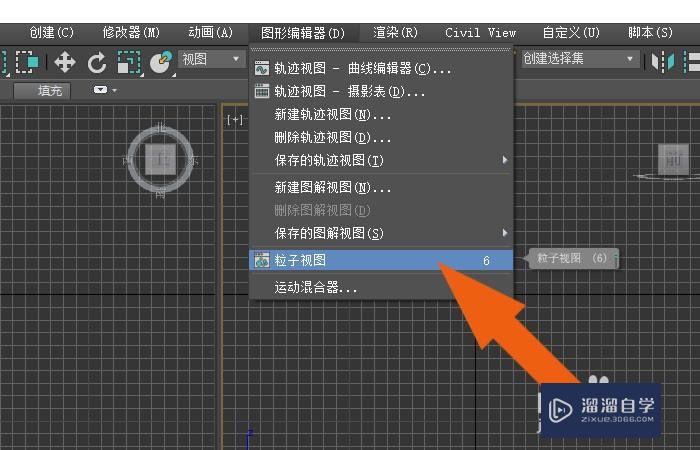
第3步
接着,在弹出的粒子视图编辑器窗口,鼠标左键单击【新建粒子视图】,如下图所示。

第4步
然后,在粒子视图编辑器窗口中,可以看到默认的视图流程,如下图所示。

第5步
接着,在粒子视图编辑器窗口中,选择组件列表中的静态材质按钮,如下图所示。
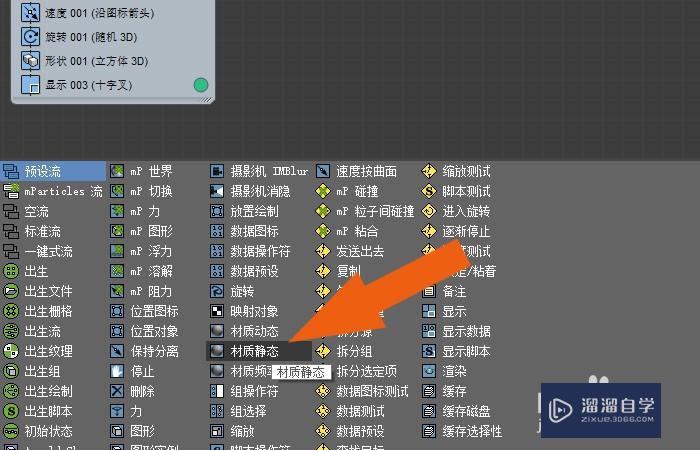
第6步
然后,把静态材质添加到粒子视图流程中,如下图所示。

第7步
接着,在静态材质属性面板中,单击材质贴图按钮,如下图所示。

第8步
然后,在材质编辑器中,选择位图贴图,设置贴图材质,如下图所示。
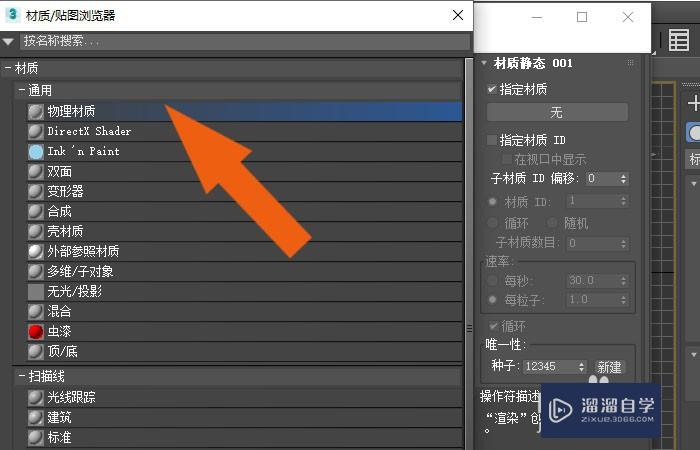
第9步
接着,在粒子视图编辑器窗口中,选择组件列表中的渲染按钮,如下图所示。
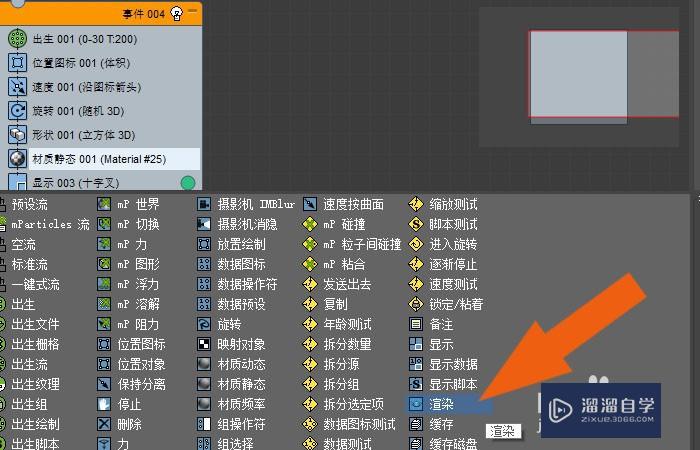
第10步
最后,把渲染添加到粒子视图流程中,并关闭显示按钮,如下图所示。这样就设计好粒子视图显示流程了。通过这样的步骤和方法,就学会了在3DMax2020软件中学会使用粒子视图工具的方法了。

- 上一篇:3DMax怎样选择指定贴图?
- 下一篇:3DMax中如何保存渲染参数?
相关文章
广告位


评论列表